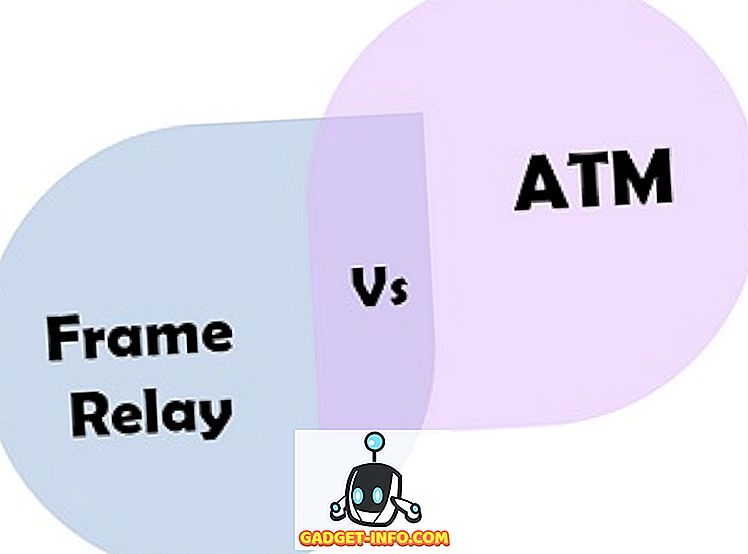Že pred objavo iOS 10.3 je bilo veliko govoric o novem temnem načinu, na katerem naj bi Apple delal. Po izdaji posodobitve so bili ljudje razočarani zaradi pomanjkanja takšnih načinov. Sedaj lahko pričakujete, da bi bile tiste govorice v zvezi s temnim načinom do takrat počitek, vendar to očitno ni bilo tako. Analitiki so napovedali, da jih bo Apple ponudil v prihajajoči posodobitvi za iOS 11, zdaj pa, ko je Appleov WWDC Keynote konec, vemo skoraj vse funkcije, ki jih prinaša iOS 11, in Dark način ni eden izmed njih. Vendar, ko smo preizkusili iOS 11 beta 1 za razvijalce, smo opazili, da je v notranjosti zakopana določena funkcija, ki je dovolj blizu popolnoma modemu načinu, ki smo ga vsi pričakovali. Torej, tukaj je, kako lahko omogočite skrito temno način v iOS 11:
Opomba: Poskušal sem to na iPhone 7 Plus in iPhone 6s, ki uporablja najnovejšo različico iOS 11 beta 1 za razvijalce, tako da bo to tudi za vas.
- Pojdite v aplikacijo Nastavitve na vaši napravi iOS in tapnite »Splošno«, nato pa pojdite v nastavitve »Dostopnost« .

- Tukaj se dotaknite »Display Accommodations« in pritisnite »Invert Colours« .

- Zdaj omogočite »Smart Invert« s premikanjem drsnika. Zdaj boste opazili, da imate med navigacijo po iOS-u temno izkušnjo, kot je prikazano spodaj.

Način pametnega invertiranja še zdaleč ni popoln. Področja, kjer je način za pametno invertiranje napačen, vključujejo slike, ikone in aplikacije drugih proizvajalcev, zaradi katerih je videti kot način negativne barve in ne v temnem načinu. Vendar pa lahko upamo, da bodo aplikacije tretjih oseb posodobljene, da bodo podpirale to novo funkcijo.
Hitro preklopite med temnim načinom in običajnim načinom
Glede na funkcijo Smart Invert, imenovano Dark Mode v iOS 11, je na nekaterih mestih nekoliko napačna, zato boste morda želeli hitro preklopiti med temnim načinom in običajnim načinom. To lahko storite s trojnim klikom na gumb domov . To storite tako:
- Pojdite v Nastavitve-> Splošno-> Dostopnost . Tu se pomaknite navzdol do dna in tapnite »Bližnjica za dostopnost« in označite » Pametna invertna barva« .

Ko končate, lahko trikrat kliknete gumb domov, da preklopite med običajnim in temnim načinom na iOS 11.
Doživite “Dark Mode” s pametnim invertom v iOS 11
Čeprav način Smart Invert morda ni nujno Dark Mode, ki ste ga nestrpno čakali, je to vsekakor nekaj za vse navijače, ki so izgubili potrpljenje. Dokler berete vsebino, ki temelji na besedilu, je lahko ta novi način za vas dovolj dober, če imate izkušnjo v temnem načinu. Po ogledu vsebine, ki temelji na sliki, boste morda želeli hitro preklopiti nazaj na običajni način.
Torej, ste že preizkusili to novo funkcijo iOS 11? Prepričajte se, da nam sporočite svoje misli v zvezi s pametnim načinom obračanja, tako da preprosto izpustite nekaj besed v razdelku za komentarje spodaj.